Рекламное объявление
Прежде всего, если у вас нет личного веб-сайта, вам следует. Вы можете сказать, что у вас нет ноу-хау или дизайнерских навыков, но это уже не оправдание. Теперь вы можете создать профессионально выглядящий Flash-сайт бесплатно с Wix.com.
Wix - это бесплатный Flash-конструктор сайтов, позволяющий легко создавать флэш-сайты в среде перетаскивания.
Сегодня я собираюсь показать вам, как легко создать профессиональный Flash-сайт бесплатно.
Создание учетной записи
Прежде всего, вы должны создать учетную запись, и это довольно просто. Просто нажмите на большую желтую кнопку «Начать сейчас» и введите свои данные. После того, как вы успешно создали свою учетную запись, пришло время создать свой первый веб-сайт.
Создание вашего первого сайта
Давайте начнем создавать ваш первый веб-сайт с помощью этого Flash Flash Builder. Как вы можете видеть на картинке, я уже создал один, поэтому я собираюсь создать еще один только для демонстрационных целей. Все, что вам нужно сделать, это нажать «Добавить новый сайт», который находится в разделе «Моя учетная запись».

Выбор шаблона
Следующим шагом является выбор шаблона, который станет базовым дизайном вашего сайта. На данный момент Wix имеет 271 шаблон, из которого вы можете выбирать, которые разбиты по категориям. Вот несколько категорий, которые вы можете выбрать:
- электронная коммерция
- Бизнес
- Консалтинг
- дизайн
- Еда и напитки
- Изобразительное искусство
- Должен
- личный
- Веб-сайты
- портфолио
Просто просмотрите шаблоны, и когда вы найдете тот, который вам нравится, наведите на него указатель мыши и нажмите «изменить». Вы также можете просмотреть его, чтобы лучше понять, как оно выглядит.
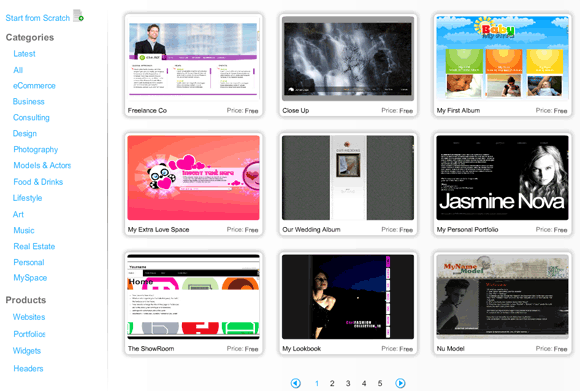
Настройка вашего Flash сайта
После того, как вы нажмете «Изменить», появится всплывающее окно, в котором вы будете редактировать свой веб-сайт. Я выбрал шаблон «Мой личный портфель». Настало время настроить свой шаблон, добавить контент и настроить страницы.
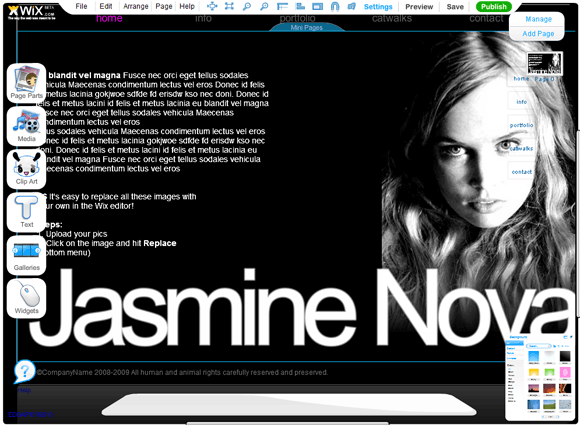
Редактор в этом Flash Flash Builder довольно мощный, простой в использовании и изучении. С левой стороны есть все функции, которые вы можете добавить или изменить, например, как выглядит страница (фон цвет и стили), изображения и видео, которые вы видите, текст и виджеты (например, отображение RSS) кормить). В верхней панели находятся ваши основные параметры редактирования, такие как настройки, предварительный просмотр, кнопка сохранения, отмена / повтор и т. Д. Внизу отображаются настраиваемые параметры для выбранных элементов, а с правой стороны осуществляется навигация по каждой веб-странице.
Мне потребуется некоторое время, чтобы объяснить все, что вы можете сделать, поэтому я просто собираюсь пройтись по некоторым основам.
Изменение текста
Первое, что вы хотите сделать, это изменить текст на то, что вы хотите. Для этого просто нажмите на текст по умолчанию, который уже находится на экране, и нажмите «Изменить».
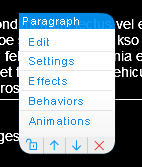
Изменение цвета фона и стиля
В левой части выберите «Части страницы» и выберите «Фон», чтобы изменить фон, или выберите «Рамка страницы», чтобы добавить красивую рамку вокруг страницы. Вам будет представлен ящик, где вы можете выбрать стиль. Вы действительно должны поиграть со всеми стилями и опциями, чтобы найти тот, который вам действительно нравится.
Добавление страниц
Важно отметить, что новая страница дает пустой шаблон, тогда как мини-страница использует дизайн родительского фрейма и добавляет новую ссылку в навигационную структуру. Чтобы добавить новую мини-страницу, нажмите «мини-страницу» в навигационном элементе и выберите «Добавить». Это создаст новую мини-страницу и автоматически обновит ссылки. Чтобы создать новую страницу, в правом верхнем углу редактора нажмите «Добавить страницу».
Теперь вам нужно разработать свой сайт, добавить текст и сделать так, как вы хотите.
Публикация вашего сайта
Теперь, когда вы создали и закончили разработку своего сайта (конечно, сохранив его), пришло время опубликовать ваш сайт. Чтобы опубликовать свой сайт, просто нажмите зеленую кнопку «Опубликовать» в верхней части сайта.
Wix дает вам три варианта публикации. Первый вариант - опубликовать его на Wix. Это даст вашему веб-сайту URL http://www.wix.com/ваш логин/wixSiteName. Второй вариант - отправить его по электронной почте, а третий вариант - встроить в существующий документ. С помощью этой опции вы можете легко встроить свой сайт в Facebook или Blogger, но если вы хотите использовать его на своей веб-странице, просто возьмите код для вставки и вставьте его в HTML-документ.
Хотя вы можете обновить свой сайт Wix и платить ежемесячную плату за удаление рекламы и использование собственного доменного имени (как см. ниже), существует простой способ взлома, который позволяет вам создать вновь созданный сайт Wix на своем собственном домене. название.
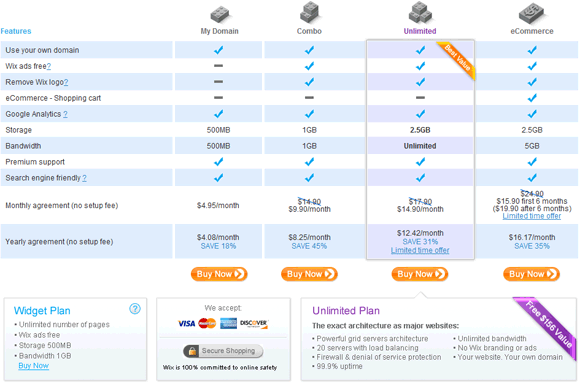
Все, что вам нужно сделать, это создать новый HTML-документ, а внутри тегов body встроить код. Просто измените цвет фона в соответствии с вашим сайтом Wix и загрузите HTML-документ в соответствующий каталог вашего сайта. Посетите ваше доменное имя, и ваш сайт Wix должен загрузиться.
Так что у вас есть это. Потратив немного времени на настройку дизайна, добавив некоторый контент, вы сможете создать профессионально выглядящий бесплатный флеш-сайт в кратчайшие сроки. Если вы хотите увидеть мои сайты, которые я быстро создал, проверьте их Вот, и Вот.
Вы создали сайт с Wix.com до? Как ты это нашел? Есть ли у вас какие-либо другие веб-приложения, чтобы рекомендовать?
Джек Кола - интернет-гик и энтузиаст технологий. Он любит писать статьи о технологиях, которые помогают людям решать общие и уникальные проблемы.
